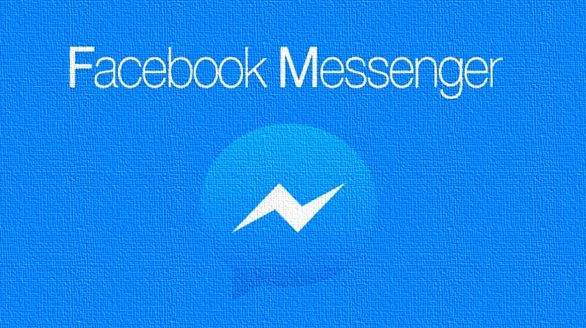Kun avaat pelin, jos löydät virheen sanomallaVAROITUS: Tunnettuja ongelmia näytönohjaimen kanssaWindows 11/10:ssä voit korjata ongelman seuraavasti. Tämä virhe voi ilmetä minkä tahansa näytönohjaimen/ohjaimen kanssa, mukaan lukien NVIDIA, AMD, Intel jne. Tämä artikkeli voi kuitenkin korjata yllä olevan virheen hetkessä.
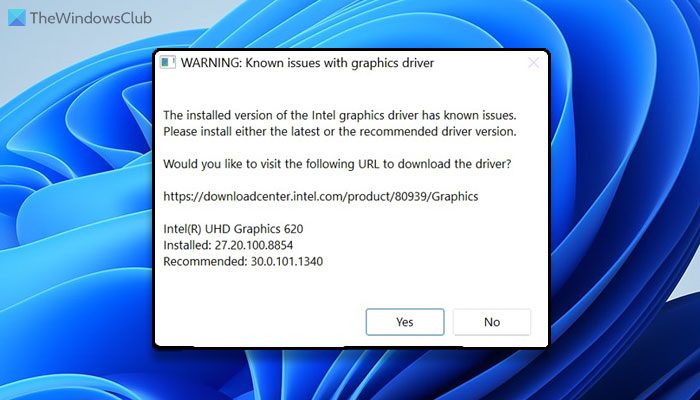
VAROITUS: Tunnettuja ongelmia näytönohjaimen kanssa
NVIDIA/AMD/Intel-näytönohjainohjaimen asennetussa versiossa [ohjain] on tunnettuja ongelmia. Asenna joko uusin tai suositeltu ohjainversio tai vaihda toiseen renderöintisovellusliittymään.
KorjataksesiVaroitus: Tunnettuja ongelmia näytönohjaimen kanssavirhe Windows 11:ssä, seuraa näitä ratkaisuja:
- Asenna Odottavat päivitykset
- Päivitä grafiikkaohjain
- Lataa näytönohjaimen ajurit valmistajan verkkosivuilta
Jos haluat lisätietoja näistä ratkaisuista, jatka lukemista.
1] Asenna odottavat päivitykset
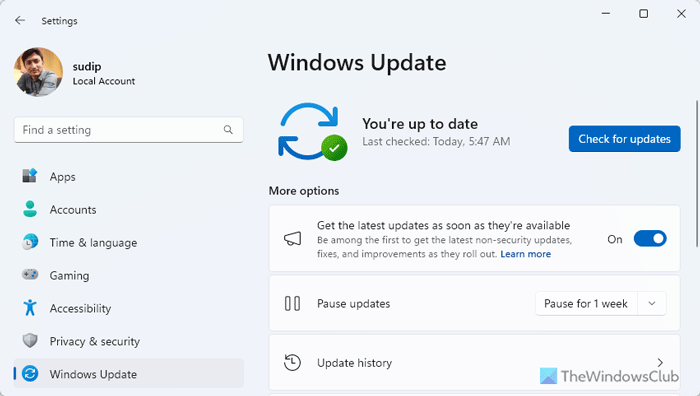
Jos olet äskettäin vaihtanut betaan tai johonkin muuhun kanavaan, tämä virhe voi johtua häiriöstä tai bugista. Tästä syystä suosittelemme, että asennat odottavat päivitykset. Toisaalta, jos et ole päivittänyt tietokonettasi pitkään aikaan, on oikea aika tehdä se. Asenna odottavat päivitykset seuraavasti:
- PainaWin+Iavataksesi Windowsin asetukset.
- Siirry osoitteeseenWindows Update.
- Tarkista, onko päivitys saatavilla vai ei.
- Jos on, lataa ja asenna se vastaavasti.
Jos et tiedä, saatat joutua käynnistämään tietokoneesi uudelleen asennuksen viimeistelemiseksi.
2] Päivitä grafiikkaohjain
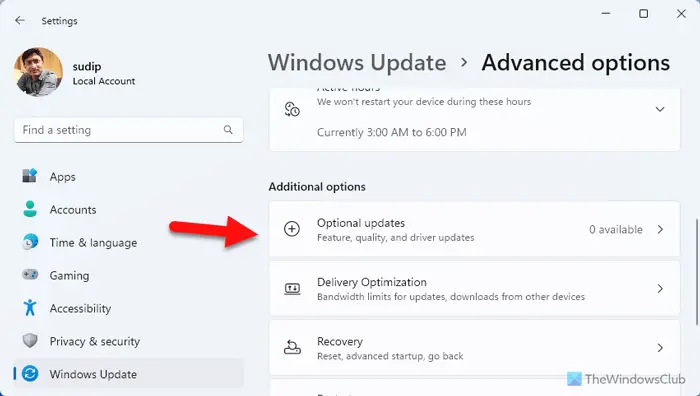
Koska tämä ongelma voi ilmetä vanhentuneen tai korruptoituneen näytönohjaimen vuoksi, on erittäin suositeltavaa päivittää se mahdollisimman pian. Vastaanottaja, noudata näitä ohjeita:
- Avaa Windowsin asetukset.
- Siirry osoitteeseenWindows Update > Lisäasetukset > Asetuspäivitykset.
- Jos päivitys on saatavilla, valitse vastaava valintaruutu ja lataa se.
Kun lataus on valmis, voit asentaa päivityksen. Kuten minkä tahansa muun päivityksen yhteydessä, saatat joutua käynnistämään tietokoneesi uudelleen suorittaaksesi työn.
3] Lataa näytönohjaimen ajurit valmistajan verkkosivustolta
Voithakuvartenajurien latauksetjärjestelmällesi Internetissä ja etsi sitten ohjaimen nimi sivustolta. Olen antanut alle muutaman linkin valmiiksi viitteellesi.
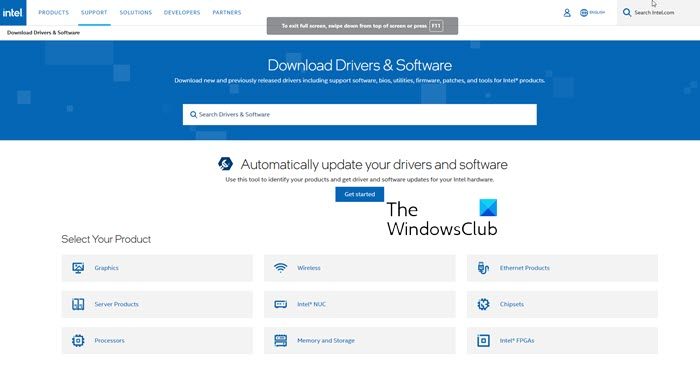
Voit vierailla, tai voit käydä grafiikkalaitteistossavalmistajien sivusto:
HP|Dell|AMD|Intel|NVIDIA|GeForce|Vulcun.org.
Jotkut teistä saattavat haluta käyttäätai työkaluja, kuten,taipäivittääksesi laiteohjaimesi.pitää NVIDIA-näytönohjaimen ohjaimen päivitettynä.
Toivottavasti tämä ongelma on nyt korjattu.
Lukea:
Kuinka korjata vioittunut näytönohjain Windows 11:ssä?
Korjaaksesi vioittunut näytönohjain Windows 11:ssä, sinulla on kaksi vaihtoehtoa:
- Voit poistaa ja asentaa ohjaimen. Varmista, että sinulla on uusin ohjainversio.
- Päivitä nykyinen versio. Voit päivittää sen Windowsin asetusten kautta tai ladata sen viralliselta verkkosivustolta.
Kuinka korjaan näytönohjaimeni Windows 11:ssä?
Voit korjata näytönohjaimen ongelman Windows 11:ssäensimmäinen. Jos se ei kuitenkaan korjaa mitään, sinun tulee päivittää ohjain kerran. Jos tämäkään ei auta, sinun on poistettava ohjain ja asennettava se uudelleen. On erittäin suositeltavaa ladata ohjain viralliselta verkkosivustolta etkä käytä kolmannen osapuolen resursseja.
Lukea: